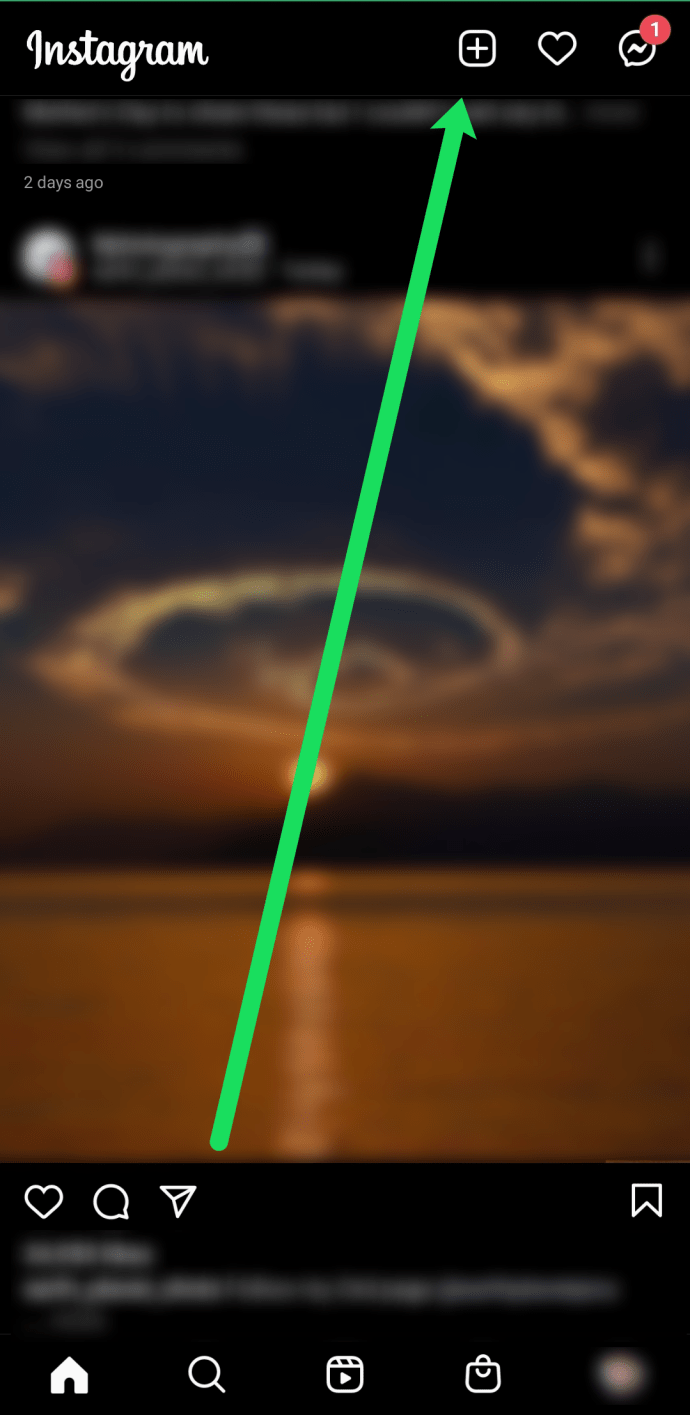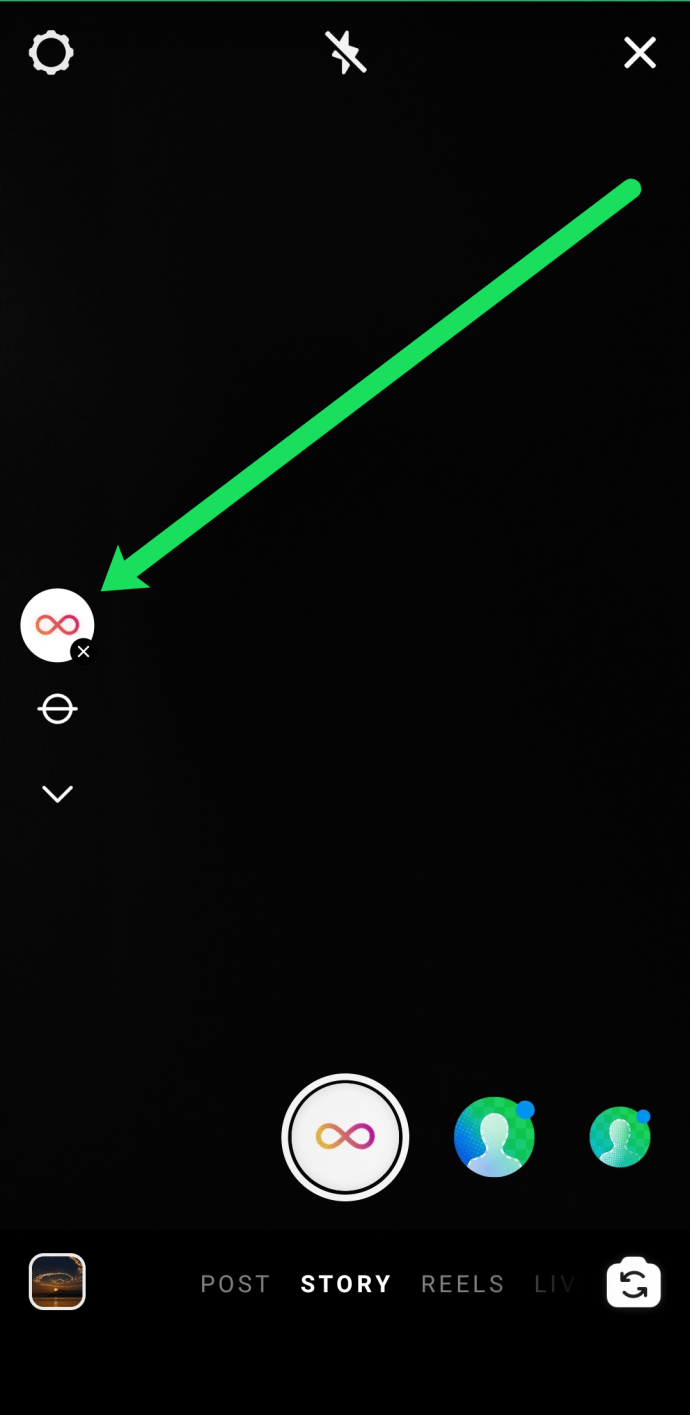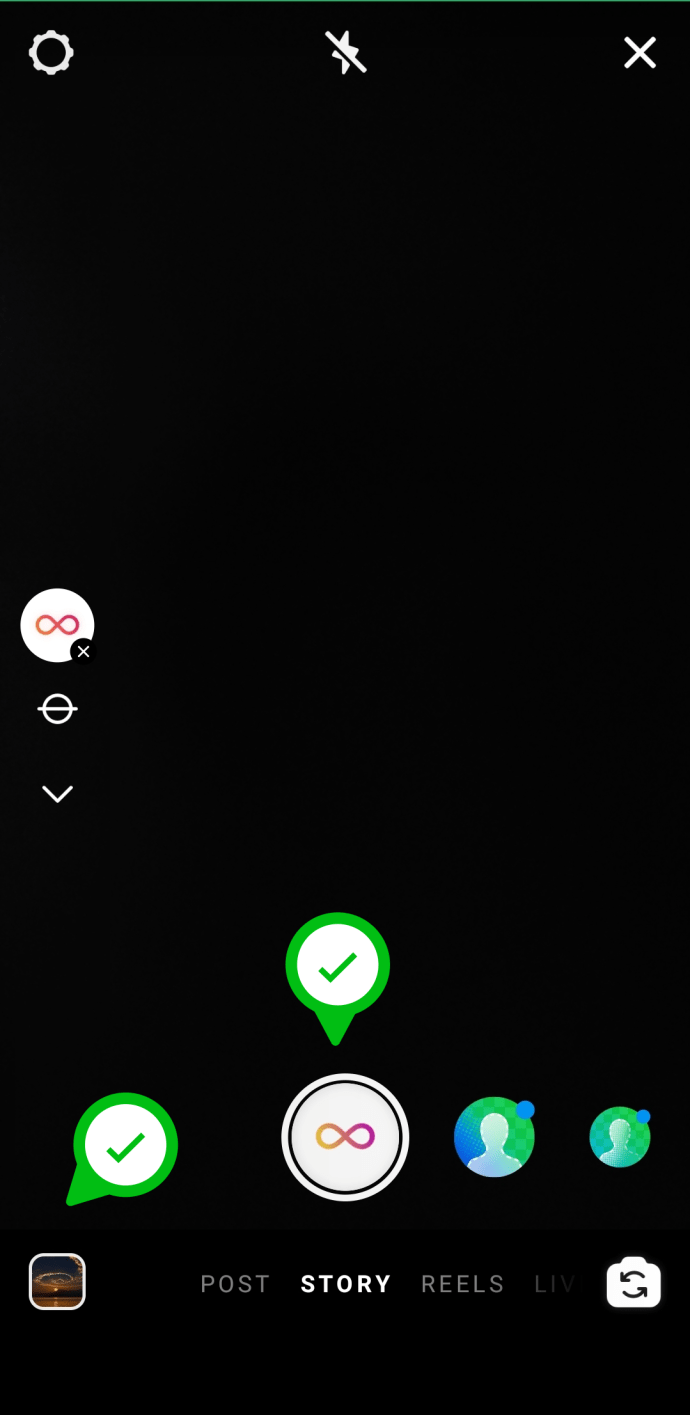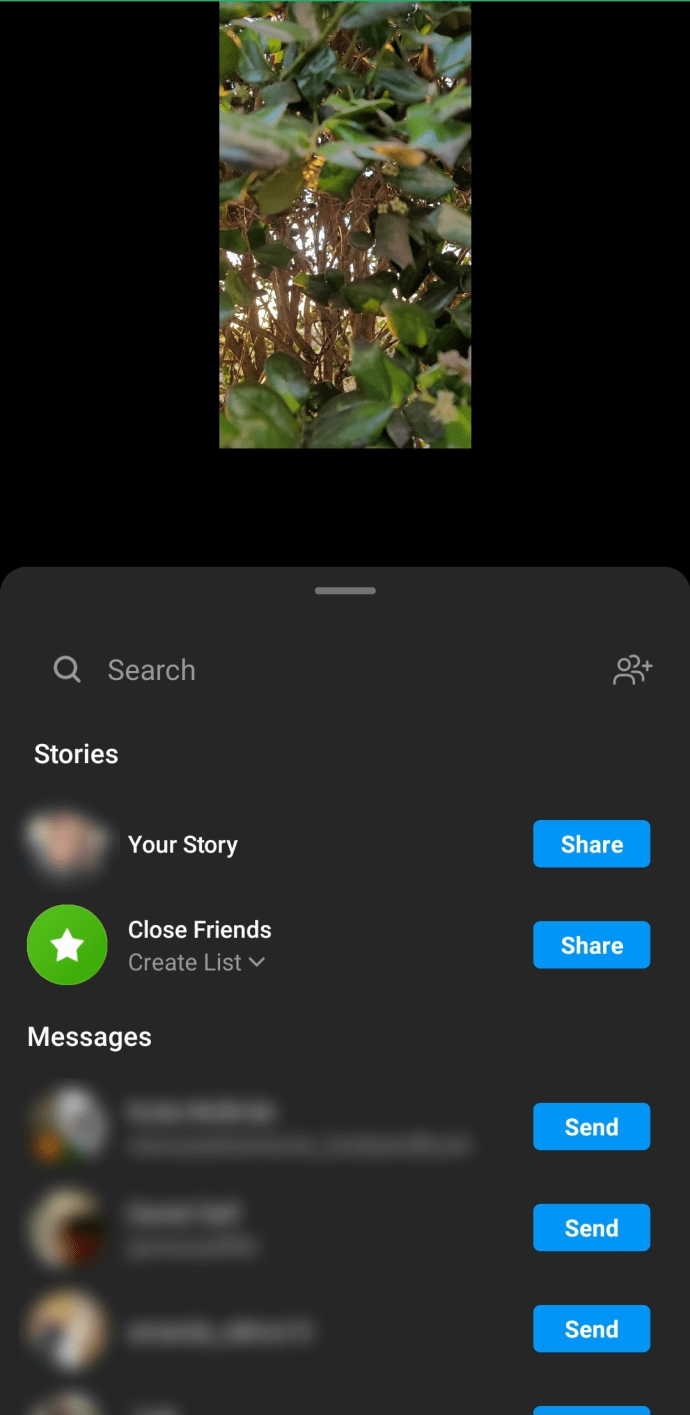Számos érdekes módja van annak, hogy megosszák történeteiteket és tapasztalataitokat Instagram-követőivel. A Boomerang funkció az egyik legnépszerűbb módja annak, hogy Instagram-videóit szórakoztatóvá és emlékezetesebbé tegye.

Ebből a cikkből megtudhatja, hogyan gazdagíthatja Instagram-történetét bumerángokkal.
Mi az a Boomerang?
A Boomerang egy videó funkció, amely lehetővé teszi a felhasználók számára, hogy szuperrövid videókat rögzítsenek. Először a Boomerang egy sor gyors pillanatfelvételt készít, majd videóvá komponálja őket. A felhasználók elküldhetik Boomerang-videóikat Instagram-ismerőseiknek, vagy közzétehetik azokat a Stories-ban.
Hogyan készítsünk bumerángot
A Boomerang videó készítése rendkívül egyszerű és szórakoztató. Íme, mit kell tennie.
- Nyissa meg az Instagram alkalmazást.
- Érintse meg a „+” jelet a jobb felső sarokban.
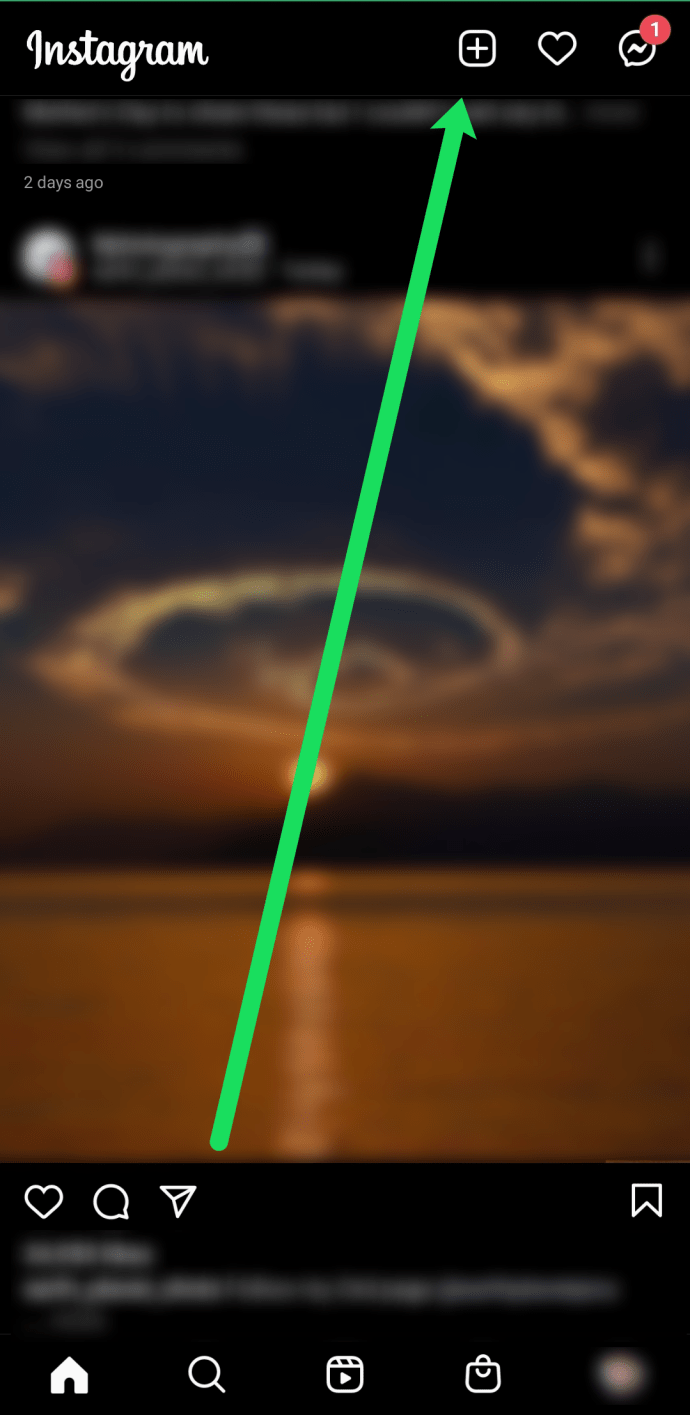
- Görgessen a „Történet” részhez az oldal alján.

- Érintse meg a „Boomerang” ikont a bal oldali menüben.
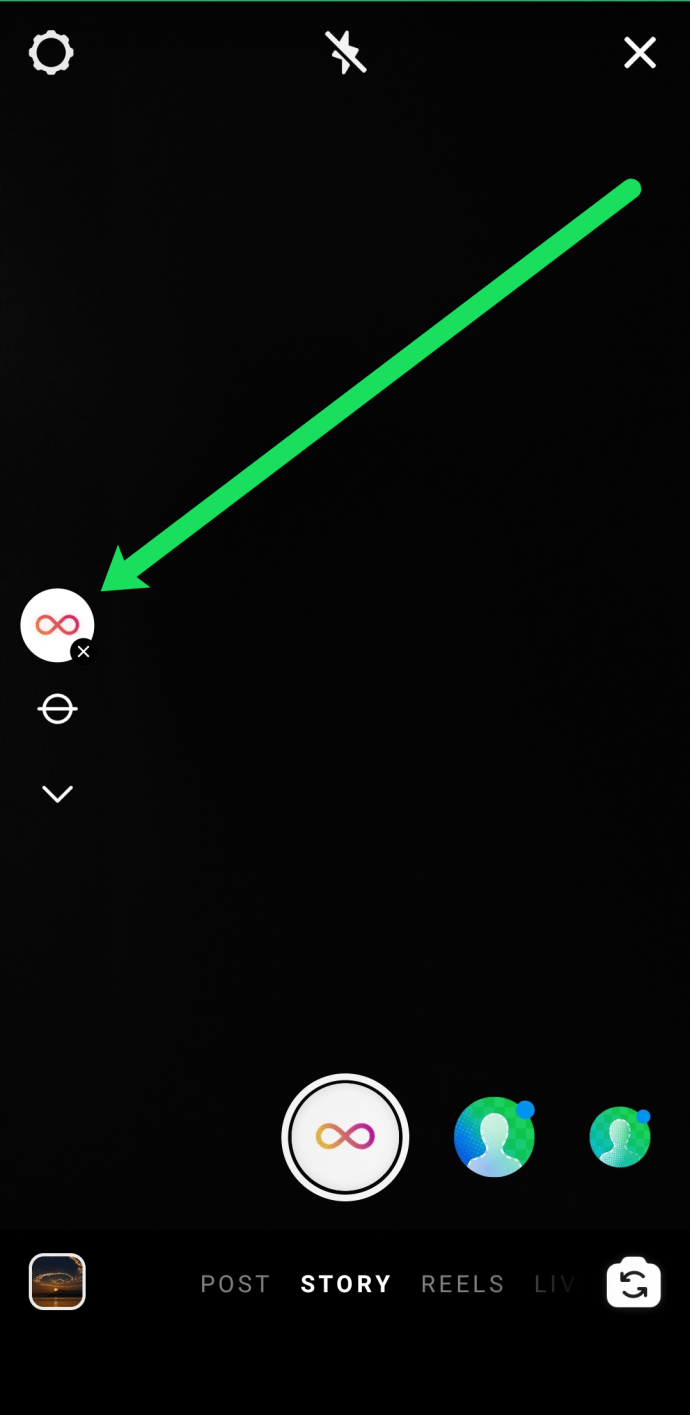
- Válassza ki a fényképek feltöltéséhez, vagy használja a középen lévő rögzítés gombot új tartalom rögzítéséhez.
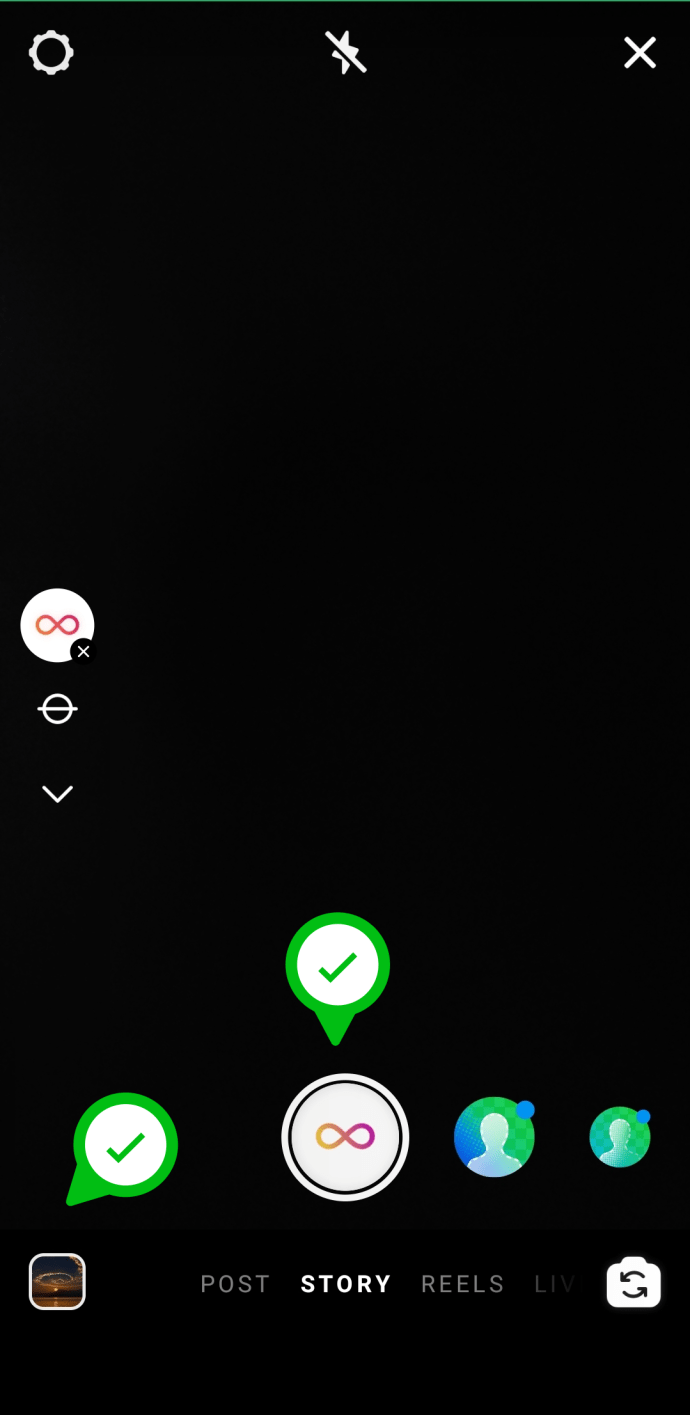
- Amikor a Boomerang elkészült, lehetővé teszi néhány alapvető szerkesztés elvégzését. Rajzolhat, írhat szöveget, és be- vagy kikapcsolhatja a hangot. A Hang, Rajz és Szöveg ikonok a képernyő jobb felső sarkában találhatók. Miután beírta a szöveget vagy rajzolt egy űrlapot, a Boomerang-történet közzététele előtt szerkesztheti azokat.

- Kattintson a „Tovább” gombra, és válassza ki, hová szeretné közzétenni vagy elküldeni a Boomerangot.
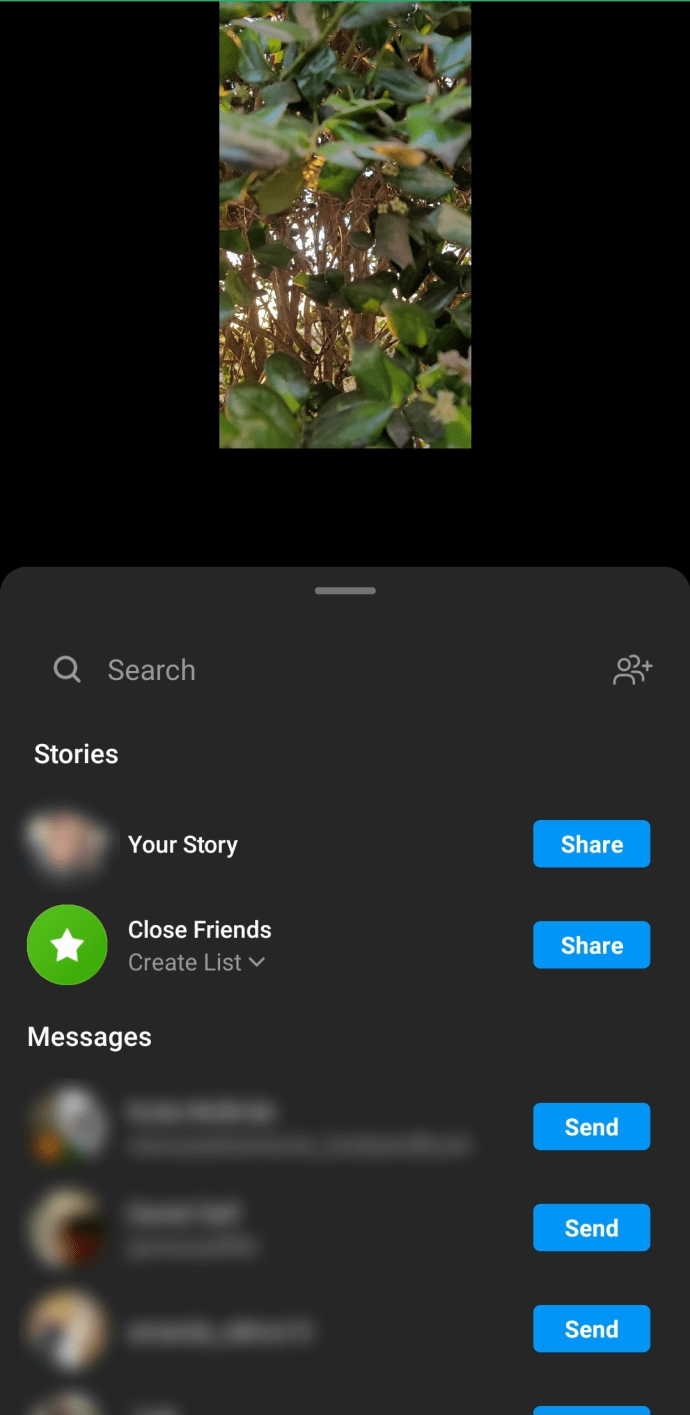
- A bumeráng ekkor megjelenik a történetében.
Hogyan adjunk zenét a Boomeranghoz
Az Instagram 51-es verziója óta (közzétéve: 2018. június 28.) az alkalmazás lehetővé teszi, hogy videóit és fotóit zenével fűszerezze. Ez azt jelenti, hogy zenét is hozzáadhat a bumerángokhoz. Íme egy lépésről lépésre szóló útmutató a zene hozzáadásához a Boomerangshoz. Mielőtt elkezdené, győződjön meg arról, hogy az Instagram legújabb verziójával rendelkezik. Ha ez kimaradt, folytassuk a zene hozzáadásával.
- Nyissa meg az Instagram alkalmazást.
- Keresse meg azt a Boomerang videót, amelyhez zenét szeretne adni, és válassza ki.
- Koppintson a „Zene” matricára. A matricatartóban található.
- Böngésszen az elérhető dalok között, és válassza ki azt, amelyet hozzá szeretne adni a videóhoz. A kategóriák közé tartozik a Hangulatok, a Népszerű és a Műfajok. Válassza ki a kategóriát, és válasszon egy dalt. A listán szereplő összes dal elérhető az Instagramon, így nem kell bejelentkeznie egy zenei alkalmazásba.
- Tekerje vissza és gyorsan előre, amíg meg nem találja a dal megfelelő részét, és válassza ki azt.
- Tegye közzé a videót a történetében, küldje el egy barátjának, vagy mentse el a készülékére.
Bumeráng beállítások
A Boomerang segítségével számos beállítással testreszabhatja az élményt. A beállításokat azonban nem lehet elérni az Instagramon keresztül. Ehhez el kell indítania a Boomerang alkalmazást. Sajnos ezek a beállítások jelenleg csak az iPhone felhasználók számára érhetők el. A beállítások eléréséhez nyissa meg a Boomerang alkalmazást, és négy ujjal érintse meg a képernyőt négyszer. A legfontosabb beállítások közül néhány:
- Kisebb fájlmérethez válassza a 720p-t. Ha maximális minőséget szeretne, válassza az 1080p-t.
- Ez a beállítás határozza meg, hogyan játsszák le a bumerángokat. Négy lejátszási mód közül választhat: előre, hátra, előre és hátra, valamint előre és hátra szünettel.
- Képkockaszám. Kiválaszthat 3 és 10 között. Ez határozza meg, hogy hány fényképből álljon a Boomerang.
- Képkockasebesség rögzítése. Ez határozza meg, hogy az alkalmazás milyen gyorsan készíti el a fényképeket. Bárhol választhat 1 és 20 között.
- Lejátszási képkockaszám. Ez a beállítás határozza meg, hogy milyen gyorsan játssza le a Boomerangot. Az alkalmazás ismét lehetővé teszi az árfolyam beállítását 1 és 20 között.
- Hurok ismétlések. Ahogy a neve is mondja, ez a beállítás lehetővé teszi, hogy kiválassza, hányszor ismételje meg a Boomerang, mielőtt megállna. Bárhol választhat 1 és 10 között.
- Alapértelmezett kamerapozíció. Választhat az első és a hátsó kamera között.
Gyakran Ismételt Kérdések
Boomerangozhatok egy videót a fényképezőgépemről?
Teljesen! Miután kiválasztotta a bumeráng ikont az Instagram bal oldalán, érintse meg a „Feltöltés” ikont a bal alsó sarokban. Azonnal a fényképezőgépedhez kerül.
Válassza ki azt a videót, amelyből bumerángot szeretne készíteni. Ne feledje, hogy az idő szűke miatt nem fog tudni hosszú videót használni.
Állandóvá tehetem a Bumeráng történetemet?
Igen! Az Instagram történetek csak 24 óráig tartanak fenn. Ez azt jelenti, hogy barátai csak rövid ideig élvezhetik őket. Néha ez nagyszerű, máskor meg szeretné őrizni alkotásait barátainak és követőinek, hogy az elkövetkező években is megtekinthessék.
Ha állandóvá szeretnéd tenni a történetedet, akkor kiemelned kell. Miután közzétetted történetedet, felveheted a kiemelt részei közé, amelyek mindaddig a profilodon maradnak, amíg el nem döntöd, hogy eltávolítod.
Ha a történeted már eltűnt, ellenőrizze az Archívum mappát az Instagramban. Lehet, hogy a bumerángod ott van.
Végső gondolatok
A Boomerangon keresztül készített rövid és vicces videókkal az Instagram-történeteid soha többé nem fognak ugyanúgy kinézni. Fényképezzen, szerkessze, tegye közzé és módosítsa a Boomerang beállításait, hogy megtalálja az Ön és követői számára legmegfelelőbbet. A legfontosabb, hogy ne felejtsd el szórakozni az út során.